
Главная страница Случайная страница
КАТЕГОРИИ:
АвтомобилиАстрономияБиологияГеографияДом и садДругие языкиДругоеИнформатикаИсторияКультураЛитератураЛогикаМатематикаМедицинаМеталлургияМеханикаОбразованиеОхрана трудаПедагогикаПолитикаПравоПсихологияРелигияРиторикаСоциологияСпортСтроительствоТехнологияТуризмФизикаФилософияФинансыХимияЧерчениеЭкологияЭкономикаЭлектроника
Поиск и замена
|
|
Во время редактирования документа достаточно часто приходится выполнять операцию поиска в тексте какого-либо слова, оборота, предложения, фрагмента, специального символа, участка документа с определенными параметрами форматирования. То, что нужно найти в тексте, принято называть образцом поиска. Участок документа, совпадающий с образцом поиска, называют вхождением образца.
Конечно, можно выполнять поиск вхождений образца в документе путем его визуального построчного просмотра. Однако это сопряжено с большими временными затратами и невозможностью обеспечить гарантированное обнаружение всех вхождений образца в документ. В редакторе MS Word предусмотрена возможность автоматизации этой трудоемкой и утомительной процедуры.
Чтобы обратиться к механизмам автоматического поиска, нужно использовать сочетание клавиш Ctrl+F или же выполнить команду Правка > Найти. На экран будет вновь выведено окно Найти и заменить, но теперь нужно открыть страницу Найти (рис. 12.63). В поле Найти: прямым вводом следует задать образец поиска. Кроме того, развернув связанный с полем список, можно повторно выбрать любой из ранее использованных образцов поиска. Ниже списка находится текст, описывающий текущие параметры поиска. В примере на рис. 12.63 этот текст содержит: Вперед, Учитывать регистр. Это значит, что поиск осуществляется вперед от текущего положения курсора и при этом учитывается регистр букв.
Если текущие параметры поиска нужно изменить, то с помощью нажатия кнопки Больше можно перейти к расширенному варианту страницы Найти (рис. 12.64). В находящемся на этой странице развертывающемся списке Направление: следует указать область поиска. Возможны следующие варианты: Вперед — поиск осуществляется от текстового курсора до конца документа; Назад — поиск осуществляется от текстового курсора до начала документа; и наконец, Везде — задается поиск по всему документу независимо от текущего положения текстового курсора.
Включение флажка Учитывать регистр обеспечивает точное соответствие найденных вхождений с образцом по регистру букв. Так, в ситуации, изображенной на рис. 12.63, образцом поиска является слово «называется», причем поиск осуществляется с учетом регистра. Следовательно, слова «Называется» и «НАЗЫВАЕТСЯ» из документа будут признаны редактором как не соответствующие образцу. При выключенном флажке Учитывать регистр соответствующими образцу будут признаны все встретившиеся варианты слова «называется».
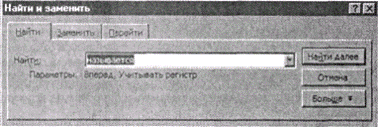
Рис. 12.63. Страница Найти диалогового окна Найти и заменить
Включение флажка Только слово целиком обеспечивает поиск образца, рассматриваемого только как самостоятельное целое слово. Случаи, когда последовательность символов образца является частью более длинного слова, не учитываются. Пусть, например, образцом является слово «указ». При выключенном флажке Только слово целиком будет найдено не только слово «указ», но и слова «указать», «указатель», а также все остальные слова, частью которых является слово «указ».
После определения образца и указания условий поиска нужно нажать кнопку Найти далее. Редактор найдет и выделит в указанной части документа первое по порядку вхождение образца. По аналогии с рассмотренной выше страницей Перейти можно выполнить какую-либо работу с документом при развернутом, но неактивном окне Найти и заменить. При необходимости продолжить поиск следует вновь нажать кнопку Найти далее, будет найдено следующее вхождение образца. Этот процесс может быть повторен произвольное количество раз. Для окончания работы с окном нужно, как обычно, нажать клавишу Esc или кнопку Отмена.

Рис. 12.64. Расширенный вариант страницы Найти окна Найти и заменить
СОВЕТ
Обратите внимание на очень полезную возможность! Даже после закрытия окна Найти и заменить следующее вхождение образца может быть найдено в документе с помощью сочетания клавиш Shift+F4.
Если в документе нет ни одного вхождения образца, редактор выдаст сообщение Закончен просмотр документа. Искомый элемент не найден. Получив такое сообщение, следует внимательно проверить образец поиска и установку флажков, определяющих условия поиска.
Достаточно часто приходится выполнять не только поиск какого-то конкретного образца в документе, но и осуществлять замену найденных фрагментов каким-либо другим текстом. Доступ к механизмам автоматизации этой операции осуществляется с помощью сочетания клавиш Ctrl+H или команды Правка > Заменить.... Диалоговое окно команды показано на рис. 12.65.
Поскольку перед выполнением какой-либо замены в документе нужно найти то, что следует заменить, можно предположить, что основу операции замены составляет операция поиска. И действительно, простое сравнение структуры страницы Найти (рис. 12.64) и страницы Заменить (рис. 12.65) показывает, что основным их отличием является присутствие поля Заменить на:, в котором должно быть указано, чем именно требуется заменить найденные в документе вхождения образца. Так, в окне, изображенном на рис. 12.65, задано, что вхождения слова «децентрализованные» в документе нужно заменить словом «распределенные». Текст, который должен заменять в документе вхождения образцов поиска, обычно называют образцом замены.
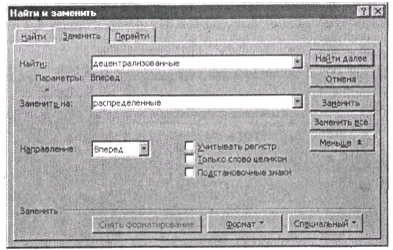
Рис. 12.65. Страница Заменить диалогового окна Найти и заменить
Назначение остальных элементов управления, находящихся на странице Заменить, точно такое же, как и на странице Найти. После ввода образца поиска, образца замены и установки условий поиска нужно нажать кнопку Найти далее. Если в документе будет обнаружено вхождение образца, то редактор осуществит перемещение к найденному участку и выделит его. Нажав кнопку Заменить, пользователь может заменить найденное вхождение образцом замены, а затем продолжить поиск, нажав кнопку Найти далее. Можно также пропустить, не заменять найденный участок, сразу нажав кнопку Найти далее. Таким образом, последовательно (вхождение за вхождением) осуществляется работа по всему документу или по заданной его части.
При наличии в документе большого количества вхождений образца поиска такой способ их замены может занять очень много времени. В принципе пользователь может очень быстро выполнить все замены по всему документу, нажав кнопку Заменить все. Редактор произведет замены всех вхождений без остановки на каждом из них. Однако при недостатке опыта и неточном задании условий поиска можно безнадежно испортить весь документ, так как операцию неправильно произведенной замены достаточно сложно исправить. Поэтому способ автоматической замены всех вхождений нужно применять с большой осторожностью, и, во всяком случае, перед такой заменой следует выполнить резервное копирование документа.